Asus V6V User Manual
Browse online or download User Manual for Laptops Asus V6V. Asus V6V Benutzerhandbuch [en]
- Page / 72
- Table of contents
- BOOKMARKS



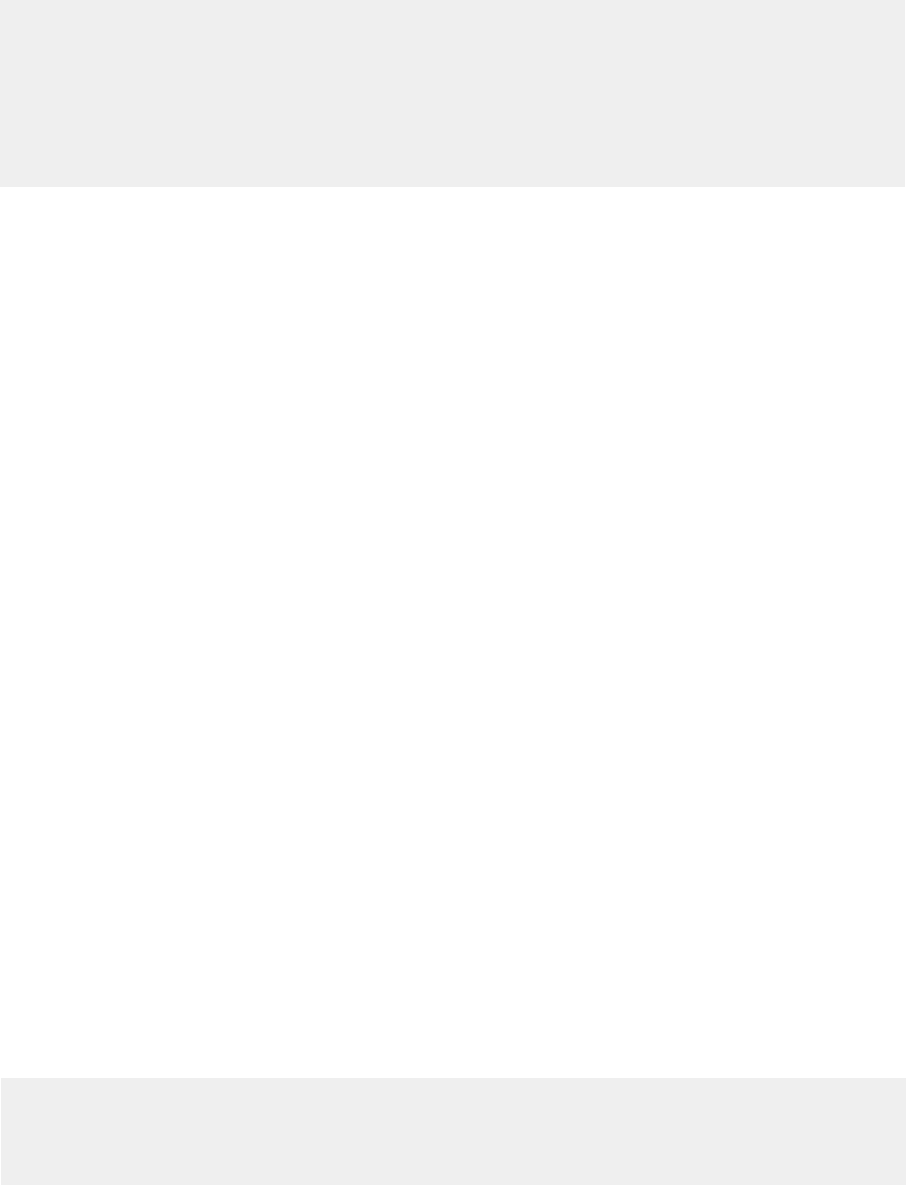
- Notebook 1
- Hardware-Handbuch 1
- Sicherheitsaussagen 2
- CDRH-Bestimmungen 3
- Sicherheitsaussagen 4
- Transportvorkehrungen 5
- Kundendienst Warnung 7
- 1. Vorstellung des Notebooks 11
- Über dieses Handbuch 12
- Vorstellung des Notebooks 14
- 2. Die einzelnen Teile 15
- 2 Die einzelnen Teile 16
- Rechte Seite 21
- 3. Erste Schritte 23
- 3 Erste Schritte 24
- Betriebssysteme 25
- Pflegen des Akkus 25
- Notebook anschalten 27
- Systemneustart/Systemstart 29
- Verwendung der Tastatur 31
- Tastatur als Cursor 33
- 4. Benutzung des Notebooks 39
- 4 Benutzung des Notebooks 40
- Doppelklicken 41
- Doppelklopfen 41
- Speichergeräte 43
- Optisches Laufwerk 45
- Flash-Speicherkartenleser 47
- Modem und Netzwerkanschlüsse 49
- Netzwerk-Hub oder -Switch 51
- Netzwerkkabel mit 51
- RJ-45-Anschlüssen 51
- Akkustrom verwenden 53
- • Netztaste 55
- A Anhang 58
- USB Flash-Speicherdisk 59
- Multikanallautsprechersystem 61
- Anhang A 65
- Standard unterliegen 65
Summary of Contents
Produktname: Notebook PC HardwareHandbuchrevision: 1 G1796Veröffentlichungsdatum: Januar 2005NotebookHardware-Handbuch
10InhaltOptionale Anschlüsse...61Monitorausga
111. Vorstellung des NotebooksÜber dieses HandbuchAnmerkungen zu diesem HandbuchVorbereiten Ihres Notebook-PCs
121 Vorstellung des Notebooks Anmerkungen zu diesem HandbuchDieses Handbuch wurde mit den Macintosh-Versionen von Adobe® PageMaker™ 6.52, Ad
13 Vorstellung des Notebooks 1Vorbereiten Ihres Notebook-PCsEs folgt eine Kurzanleitung zur Nutzung Ihres Notebook-PCs. Lesen Sie bitte das vollstä
141 Vorstellung des Notebooks
152. Die einzelnen TeileOberseiteUnterseiteLinke SeiteRechteSeiteRückseiteVorderseite
162 Die einzelnen TeileBildschirmTastaturTouchpadSchnellzugriffstastenTouchpad TastenOberseiteIn folgenden Abbild finden Sie die Elemente auf diese
17Die einzelnen Teile 2BildschirmDer Bildschirm arbeitet genau wie ein Desktop-Monitor. Das Notebook verwendet einen Active MatrixTFT LCD-Bildschir
182 Die einzelnen TeileUnterseiteSchauen Sie sich das untenstehende Diagramm an, um die Komponenten auf der Unterseite des Note-books zu identifizi
19Die einzelnen Teile 2AkkusicherungDer Akku ist durch eine Federarretierung gesichert. Die federgespannte Arretierung schnappt automatischein, wen
2Sicherheitsaussagen Aussagen zur FCC-EntsprechungDieses Gerät entspricht Teil 15 der FCC-Vorschriften. Im Betrieb müssen die folgenden beiden Be
202 Die einzelnen TeileNot-AuswurfOptisches LaufwerkLinke SeiteSchauen Sie sich das untenstehende Diagramm an, um die Komponenten auf der linken Se
21Die einzelnen Teile 2Rechte SeiteSchauen Sie sich das untenstehende Diagramm an, um die Komponenten auf der linken Seite des Note-books zu identi
222 Die einzelnen TeileBildschirmverschlussVorderseiteSchauen Sie sich das untenstehende Diagramm an, um die Komponenten auf der Vorderseite des No
233. Erste SchritteAkku verwendenBetriebssystemeNetzanschlussNotebook anschaltenEnergieverwaltung - Standby/SchlafmodusSystemneustart/SystemstartAussc
243 Erste SchritteAkku verwendenAkku installieren und entfernenDer Akku ist bei Anlieferung des Notebooks u.U. bereits installiert. Wenn noch kein
25Erste Schritte 3BetriebssystemeDieses Notebook bietet seinen Kunden (je nach Region) u.U. die Wahl eines vorinstalliertenBetriebssystems, z.B. Mi
263 Erste SchritteWenn Sie das Netzkabel an den Netzadapter angeschlossen haben, schließen Sie das Netzkabel an eineNetzsteckdose an (am besten mit
27Erste Schritte 3Der Power-On Self Test (POST)Wenn Sie das Notebook anschalten, durchläuft es zuerst eine Reihe softwaregesteuerter Diagnosetestsn
283 Erste SchritteEnergieverwaltung - Standby & SchlafmodusEinstellungen zur Energieverwaltung finden Sie in der Windows-Systemsteuerung. Im Fo
29Erste Schritte 3Systemneustart/SystemstartNach Änderungen am Betriebssystem werden Sie eventuell aufgefordert, das System neu zu starten.Einige I
3 Nordic-Vorsichtsmaßnahmen (für Notebooks mit Lithium-Ionen-Akku)CAUTION! Danger of explosion if battery is incorrectly replaced. Replace only
303 Erste SchritteNot-AusschaltenFür den Fall, dass Ihr Betriebssystem nicht richtig ausgeschaltet oder neu gestartet werden kann, gibt eszwei Mögl
31Erste Schritte 3Verwendung der TastaturFarbige HotkeysIm Folgenden finden Sie die Definitionen der farbigen Hotkeys auf der Note-book-Tastatur. D
323 Erste SchritteTastatur als nummerischer ZiffernblockDer Ziffernblock ist in die Tastatur eingebettet und besteht aus 15 Tasten, die zahleninten
33Erste Schritte 3Tastatur als CursorDie Tastatur kann bei aktivierter Nummernverriegelung als Cursor verwendet werden, um die Naviga-tion während
343 Erste SchritteSchnellzugriffstasten (Über der Tastatur)VorhängeschlossVerwenden Sie eine externe Maus und drücken Sie diese Taste, sperrt sich
35Erste Schritte 3Statusanzeigen (Über der Tastatur)Laufwerk-AktivitätsanzeigeZeigt an, dass das Notebook auf ein oder mehrere Speichergeräte, z.B.
363 Erste SchritteStatusanzeigen (links des Touchpads)Touchpad-SperranzeigeDie Touchpad-Sperranzeige leuchtet, um anzuzeigen, dass das Touchpad des
37Erste Schritte 3Statusanzeigen (obere Abdeckung)NetzanzeigeDie Netzanzeige leuchtet, wenn der Notebook-PC EINGESCHALTET ist und blinkt, wenn der
383 Erste Schritte
394. Benutzung des NotebooksZeigegerätSpeichergeräte PC Card (PCMCIA)-Steckplatz Optisches Laufwerk Flash-SpeicherkartenleserModem u
4SicherheitsaussagenBenutzen Sie das Notebook NICHTin der Nähe von Flüssigkeiten, Regenoder Feuchtigkeit. Benutzen Sie dasModem NICHT während einesGew
404 Benutzung des NotebooksBenutzung des TouchpadsZur Benutzung des Touchpads müssen Sie einfachnur etwas Druck mit einer Fingerspitze ausüben. Dad
41Benutzung des Notebooks 4Doppelklicken/Doppelklopfen - Dies ist eine herkömmliche Methode zum direkten Aufrufen einesProgramms über das jeweils e
424 Benutzung des NotebooksUmgang mit dem TouchpadDas Touchpad ist druckintensiv. Wenn Sie es nicht richtig pflegen, kann es leicht beschädigt werd
43Benutzung des Notebooks 4SpeichergeräteSpeichergeräte ermöglichen es dem Notebook-PC, Dokumente, Bilder und sonstige Dateien vonverschiedenen Dat
444 Benutzung des Notebooks1. Drücken Sie die Auswurftaste hinein und lassensie wieder los. Die Federtaste kommt heraus,wenn sie hineingedrückt und
45Benutzung des Notebooks 4Optisches LaufwerkEinlegen einer optischen Disk1. Drücken Sie bei eingeschaltetem Notebookdie Auswurftaste, fährt der La
464 Benutzung des NotebooksOptisches Laufwerk (Fortsetzung)Entfernen einer optischen Disk1. Drücken Sie bei eingeschaltetem Notebook dieAuswurftast
47Benutzung des Notebooks 4Flash-SpeicherkartenleserUm Speicherkarten von Geräten wie Digitalkameras, MP3-Spielern, Handys und PDAs verwenden zukön
484 Benutzung des NotebooksFestplatteFestplatten weisen höhere Speicherkapazitäten und Zugriffsgeschwindigkeiten auf als Disketten- undCD-ROM-Laufw
49Benutzung des Notebooks 4Modem und NetzwerkanschlüsseDas Modell mit eingebauten Modem und Netzwerkfunktion verfügt über je einen RJ-11 und RJ-45-
5 TransportvorkehrungenSchalten Sie das Notebook vor dem Transport aus und trennen alle externenPeripheriegeräte ab, um die Anschlüsse nicht zu b
504 Benutzung des NotebooksModemanschlussDas Telefonkabel zum Anschluss des internen Notebook-Mo-dems sollte zwei oder vier Leiter aufweisen (nur z
51Benutzung des Notebooks 4Internes 10/100-Netzwerkmodul (Gigabit bei ausgewähltenModellen)Verbinden Sie ein Ende eines Netzwerkkabels, das RJ-45-S
524 Benutzung des NotebooksEnergiesystemNetzstromsystemDas Energiesystem des Notebooks besteht aus zwei Teilen, dem Netzadapter und dem Akkustromsy
53Benutzung des Notebooks 4Akkustrom verwendenEin vollgeladener Akku bietet dem System ein paar Stunden Arbeitsstrom. Die tatsächliche Zeitspannehä
544 Benutzung des NotebooksEnergieverwaltungsmodiDas Notebook verfügt über eine Reihe automatischer und einstellbarer Stromsparfunktionen, mit dene
55Benutzung des Notebooks 4ThermalregelungDrei Methoden stehen zur Regelung der Temperatur des Notebooks zur Verfügung. Diese Regelmethodenkönnen n
564 Benutzung des Notebooks
57AnhangOptionales ZubehörOptionale AnschlüsseInternes Modem - KompatibilitätGlossarBesitzerinformationen
A Anhang58 Optionales ZubehörDiese Geräte dienen der optionalen Vervollständigung Ihres Notebooks. USB-HubDurch Anschluss eines optional
Anhang A59 Wireless LAN CardBus Card oder USBSpaceLink™ Cardbus Card ist ein Zweiband- (IEEE 802.11a/b) Wireless LAN-Adapter, der in einenPCM
6DänischHolländischEnglischFinnischFranzösischDeutschGriechischItalienischPortugiesischSpanischSchwedisch CTR 21-Genehmigung (für Notebooks mit
A Anhang60 USB-FloppylaufwerkMti diesem Notebook können Sie ein optionales USB-Interface-Diskettenlaufwerk für Standard-1.44MB(oder 720KB) 3.5
Anhang A61 Optionale AnschlüsseDiese Geräte werden von Drittherstellern angeboten. MonitorausgangDer Anschluss eines externen Monitors g
A Anhang62 IEEE1394-AnschlussIEEE1394 ist ein serieller Hochgeschwindigkeitsbuswie SCSI, verfügt jedoch wie USB über einfacheAnschlussmöglich
Anhang A63RegionsdefinitionenRegion 1Kanada, USA, US-TerritoriesRegion 2Tschechei, Ägypten, Finnland, Frankreich, Deutschland, Golfstaaten, Ungarn,
A Anhang64 Internes Modem - KompatibilitätDas Notebook mit internem Modem entspricht den Regulationen JATE (Japan), FCC (US, Canada,Korea, Tai
Anhang A65Diese Tabelle zeigt die Länder, welche momentan dem CTR21-Standard unterliegen.Land Angewandt Mehr TestsÖsterreich1Ja NeinBelgien Ja Nein
A Anhang66 GlossarACPI (Advanced Configuration and Power Management Interface)Moderner Standard zur Energieverbrauchreduzierung in Computern.A
Anhang A67BIOS (Basic Input/Output System)BIOS ist eine Sammlung von Routinen, die beeinflussen, wie der Computer Daten zwischen seinenKomponenten
A Anhang68DVD (Digital Versatile Disc)DVD ist die nächste Generation der optischen Discspeicherungstechnologie. Die DVD-Spezifikationunterstützt Di
Anhang A69Laser KlassifizierungenMit häufiger Verwendung und weiterer Verbreitung von Lasern wurde der Bedarf deutlich, Benutzervor den potentielle
7 UL-SicherheitsanmerkungenErforderlich für UL 1459 betreffend Telekommunikations (Telefon)-Ausrüstungen, die zum elektrischenAnschluss an ein Te
A Anhang70POST (Power On Self Test)Wenn Sie den Computer anschalten, führt er zuerst den POST aus, eine Reihe softwaregesteuerterDiagnosetests. Der
Anhang A71
A Anhang72 BesitzerinformationenDiese Seite dient zur Einholung von Information zu Ihrem Notebook, für zukünftige Referenz oder fürtechnische
8Inhalt1. Vorstellung des Notebooks ......11Über dieses Handbuch...
9Inhalt4. Benutzung des Notebooks .................. 39Zeigegerät .........
More documents for Laptops Asus V6V

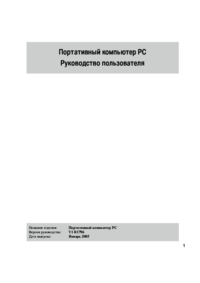

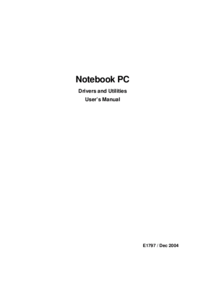
 (30 pages)
(30 pages)
 (66 pages)
(66 pages) (115 pages)
(115 pages) (129 pages)
(129 pages) (26 pages)
(26 pages)







Comments to this Manuals